Como colocar emoji ou figurinha como foto de grupo no WhatsApp
Saiba como colocar emoji ou figurinha como foto de grupo no WhatsApp; apesar de simples, a nova opção garante uma maior personalização
Saiba como colocar emoji ou figurinha como foto de grupo no WhatsApp; apesar de simples, a nova opção garante uma maior personalização

O WhatsApp tem ganhado novos recursos com uma certa frequência. A adição mais recente do mensageiro permite que os usuários coloquem um emoji ou figurinha como foto de grupo — antes só era possível inserir imagens da galeria ou da internet. Abaixo, vou te mostrar como fazer isso em poucos minutos.
Tempo necessário: 2 minutos
O novo recurso já está disponível no WhatsApp para Android e iPhone (iOS), mas se ele não aparecer em seu celular, verifique se o app está atualizado com a versão mais recente — temos um tutorial que mostra como atualizar aplicativos em ambos os sistemas.
Infelizmente, a novidade traz uma limitação: se você escolher uma figurinha com movimento, o efeito não aparecerá na foto do grupo, ficando visível apenas um frame. Para evitar essa incompatibilidade, recomendo que adicione um sticker estático.
Dito isso, siga as instruções abaixo para saber como colocar emoji ou figurinha como foto de grupo no WhatsApp:
Abra o aplicativo e toque no grupo que deseja alterar a foto;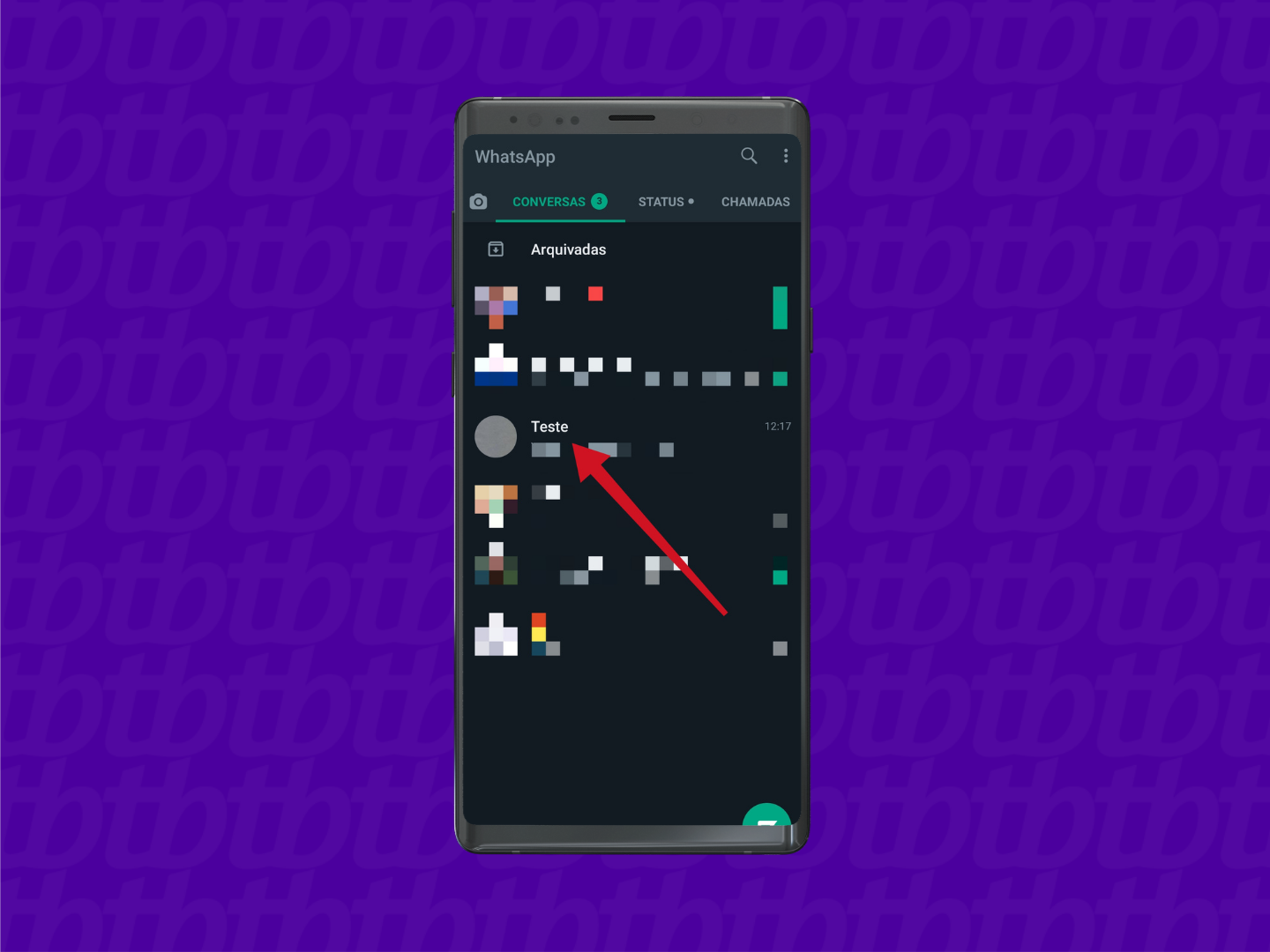
Toque no nome do grupo no topo da tela;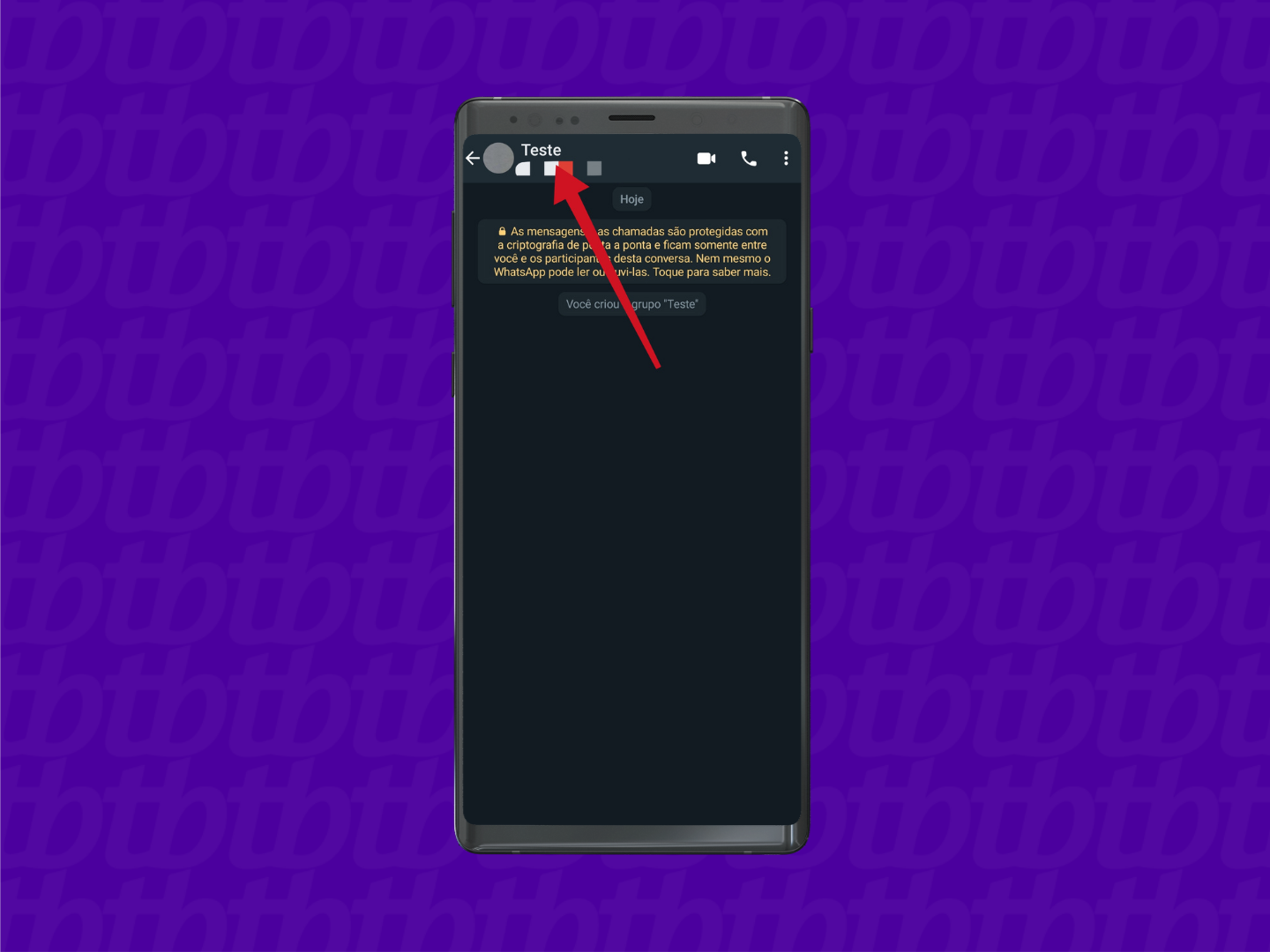
Toque na foto atual e depois no ícone de lápis no canto superior direito;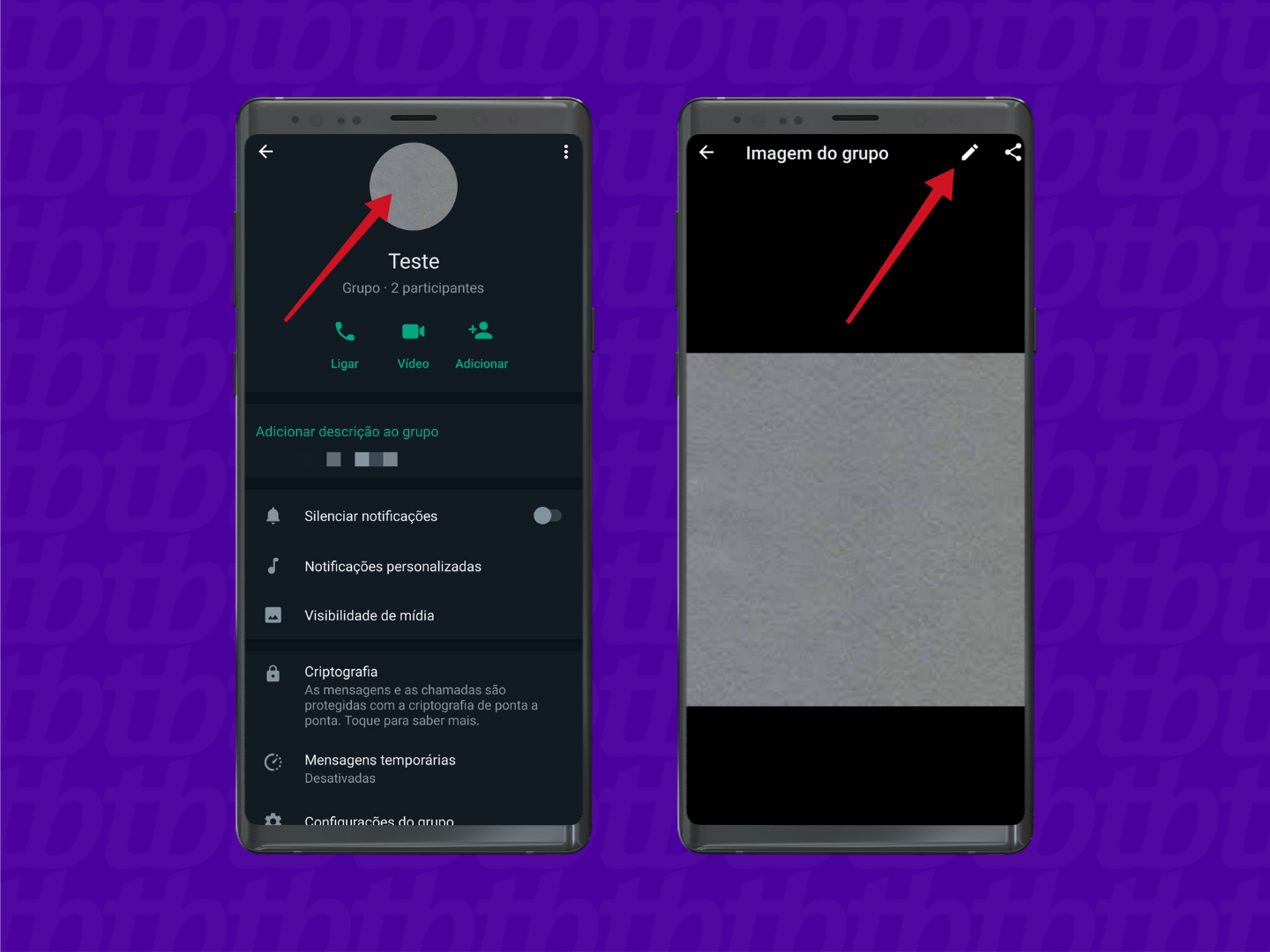
Toque em “Emoji e figurinhas”;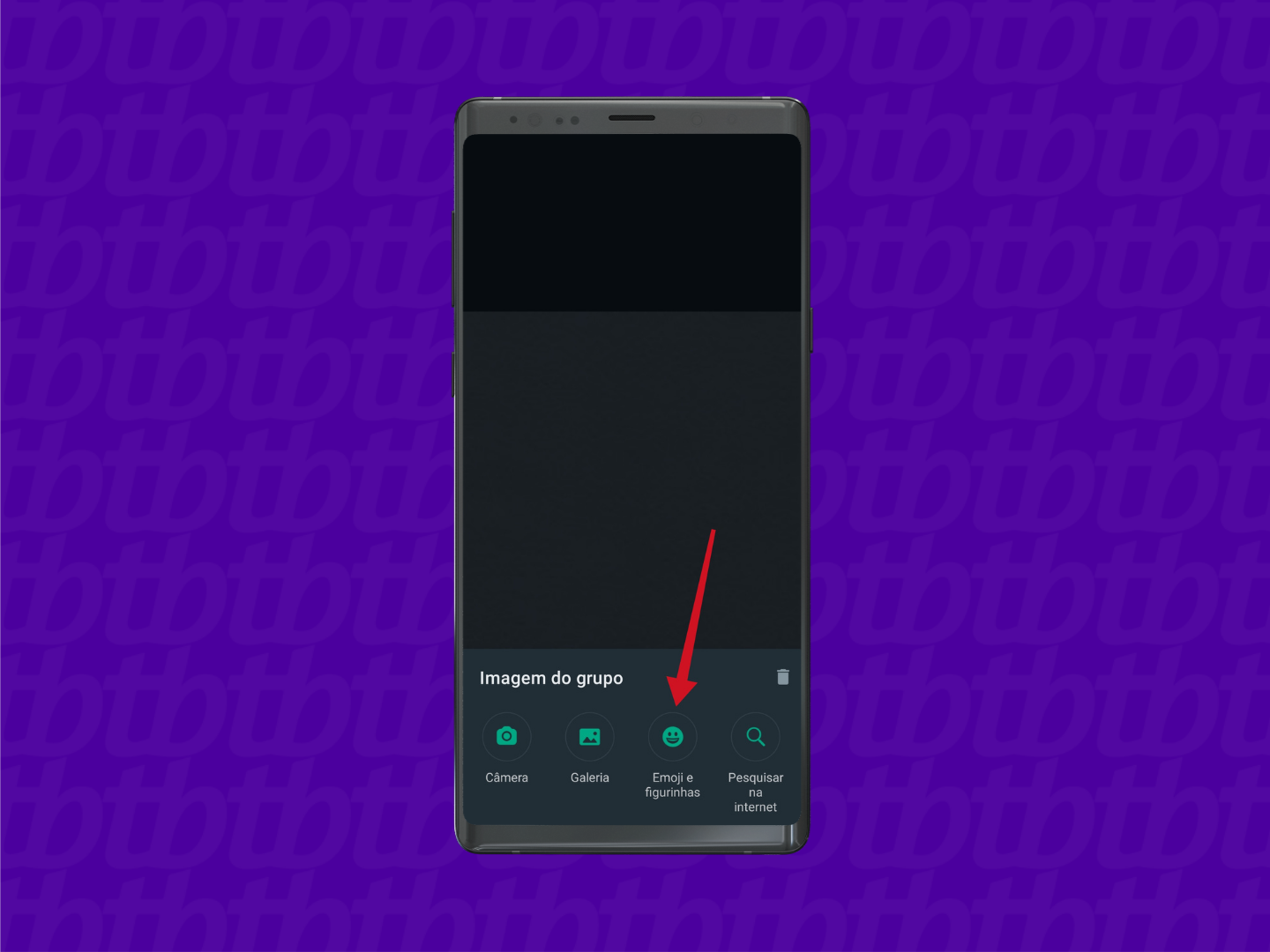
O aplicativo vai exibir todos os emojis e figurinhas disponíveis no celular. Para alternar entre as opções, toque nos ícones no menu inferior — também é possível definir uma cor de fundo;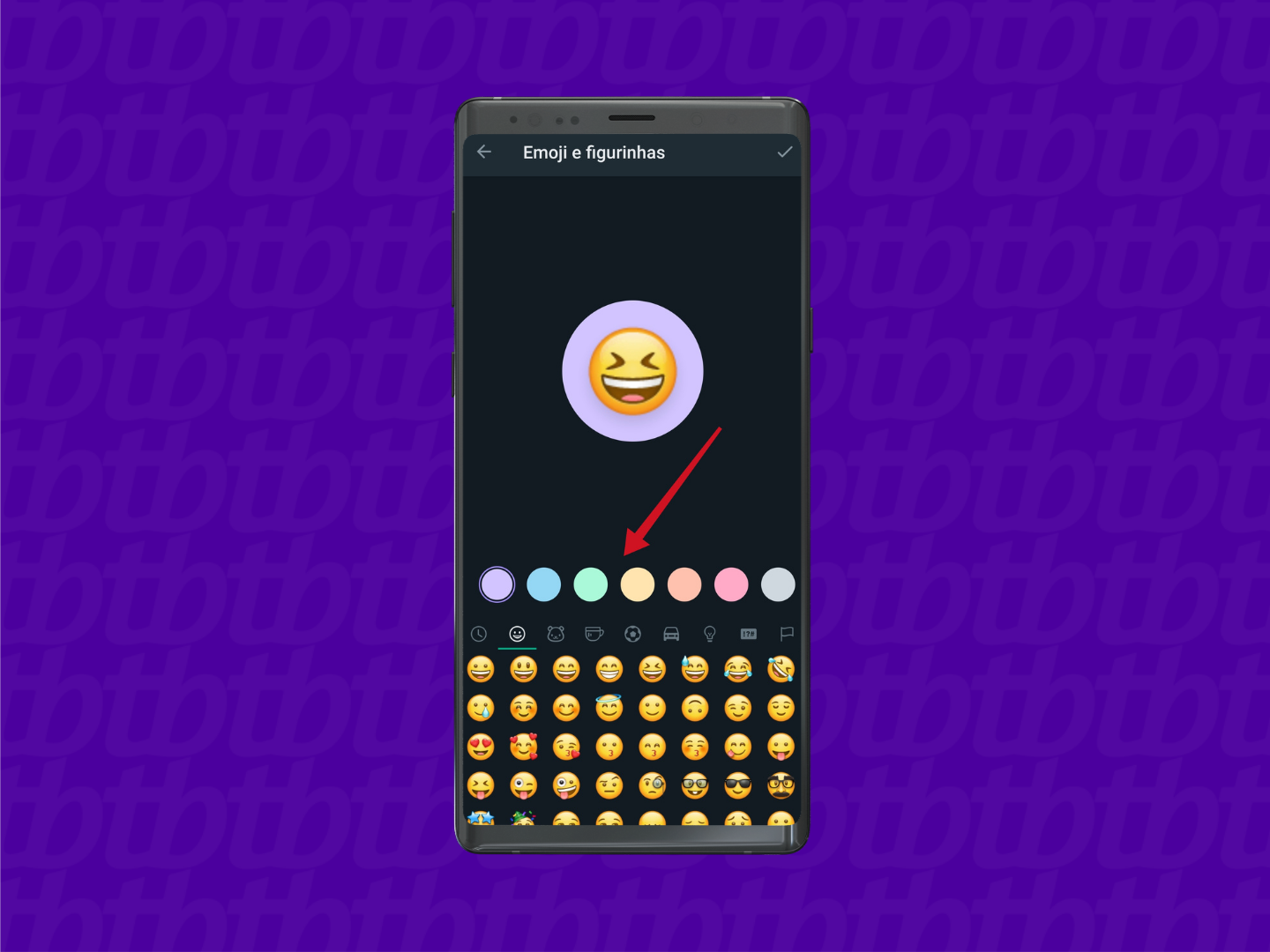
Toque no ícone de “✓” no canto superior direito para confirmar a alteração da foto.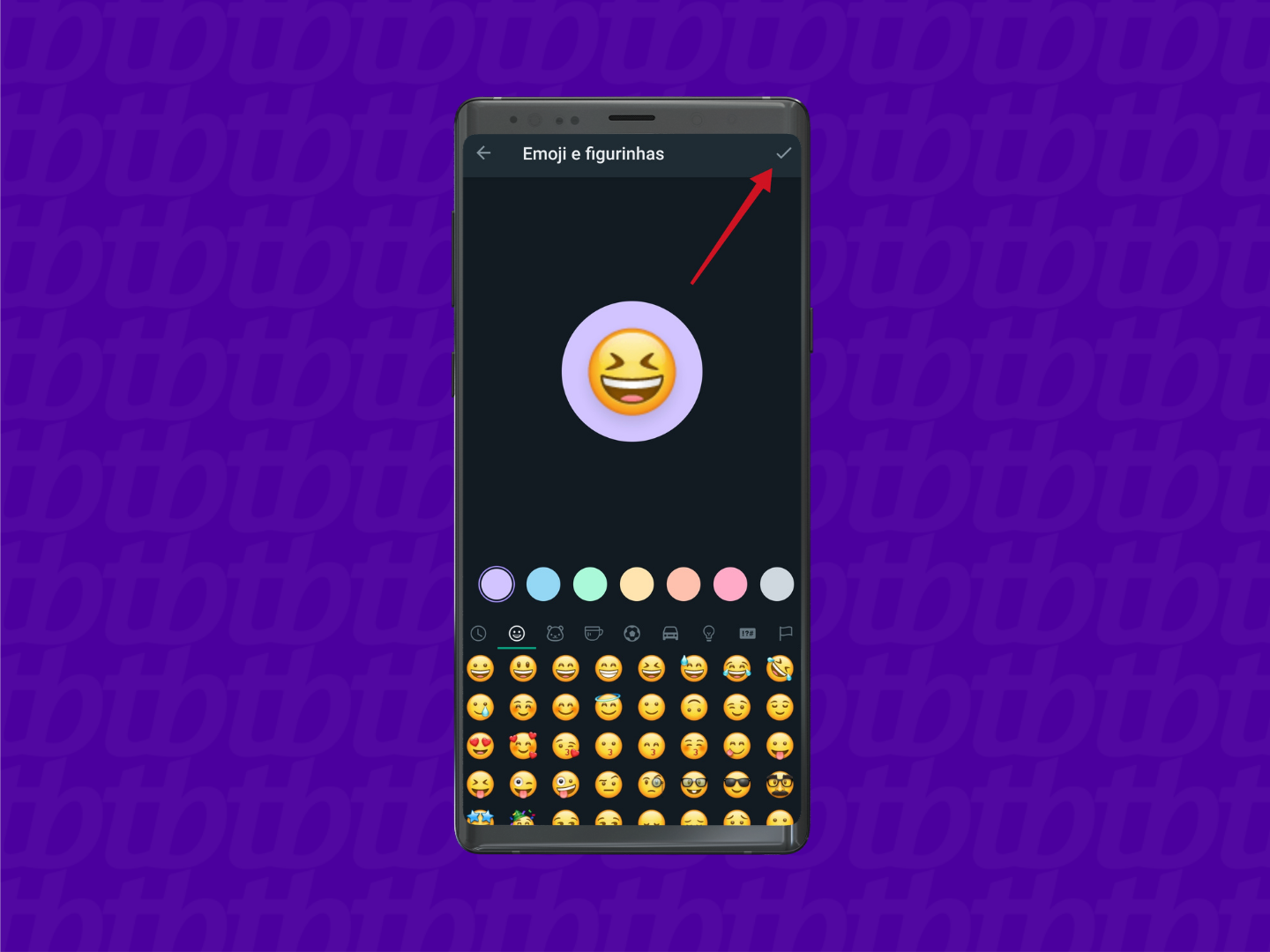
Pronto, agora você já sabe como colocar emoji ou figurinha como foto de grupo no WhatsApp.
Apesar de simples, essa nova opção garante uma personalização ainda maior, já que os participantes podem escolher diversos tipos de emojis e stickers para “enfeitar” o grupo. No entanto, é importante ficar de olho nas configurações, porque dependendo do padrão adotado, apenas administradores conseguem mudar a foto.